
Un guide complet du transfert de données Huawei : 7 outils de transfert Huawei surprenants que vous ne connaissez peut-être pas

En 2019, le mot à la mode le plus en vogue dans le domaine de la technologie est la 5G, c’est-à-dire les systèmes sans fil de 5e génération, comme la station de base 5G, le smartphone 5G, la télémédecine 5G, etc. Plus tôt en 2019, de nombreux fabricants de mobiles Android se sont disputé la sortie de smartphones 5G, notamment Samsung, ZTE, Huawei, Xiaomi, OPPO, etc. En particulier, la famille de produits Huawei Mate 30 la plus époustouflante a inspiré un grand nombre de fans avec sa puce SoC phare 5G, son triple appareil photo Leica supersens, sa collaboration multi-écrans, sa protection de la vie privée d’entrée de gamme et plus encore. Si vous avez un ancien téléphone Huawei, vous vous demandez peut-être comment effectuer le transfert de données Huawei de l’ancien Huawei vers le nouveau.
Eh bien, cet article est là pour vous donner des conseils sur le transfert de données Huawei. Vous pouvez vous référer aux 7 outils de transfert Huawei éprouvés avec des illustrations étape par étape ci-dessous pour savoir comment effectuer un transfert de données Huawei.
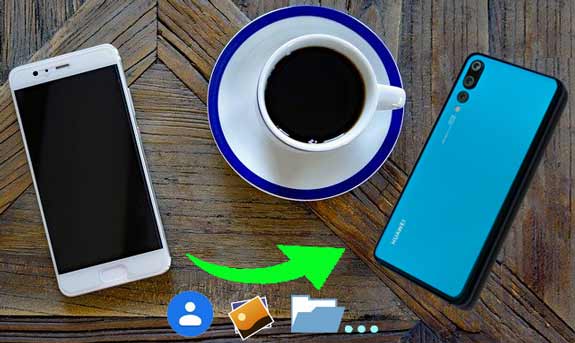
Méthode 1. Comment effectuer un transfert de données Huawei via Coolmuster Mobile Transfer
Méthode 2. Comment effectuer un transfert de données Huawei via un clone de téléphone
Méthode 3. Comment puis-je transférer mon ancien Huawei vers mon nouveau Huawei via l’application de transfert sans fil
Méthode 4. Comment transférer des données de Huawei P9 vers Huawei P20 via Copier mes données
Méthode 5. Comment effectuer un transfert de données Huawei via la sauvegarde du téléphone dans le cloud
Méthode 6. Comment réaliser le transfert de données Huawei via Google Sync
Méthode 7. Comment effectuer un transfert de données Huawei via Bluetooth
La meilleure application de transfert Huawei - Coolmuster Mobile Transfer peut parfaitement résoudre tous vos problèmes de transfert de données Huawei. Avec cet outil de transfert Huawei à portée de main, vous pouvez transférer des contacts, des SMS, des journaux d’appels, de la musique, des vidéos, des photos, des livres électroniques, des applications utilisateur de Huawei à Huawei en un seul clic. En outre, vous pouvez également transférer plusieurs fichiers d’iOS à iOS, d’Android à iOS ou d’iOS à Android et les types de fichiers varient légèrement selon les systèmes d’exploitation. Vous pouvez presque tout transférer entre deux smartphones Android.
Eh bien, cette puissante application de transfert Huawei fonctionne extrêmement bien avec les téléphones Android fonctionnant sous Android 4.0 et plus et iPhone / iPad / iPod fonctionnant sous iOS 5 et plus, y compris iPhone, iPad, iPod, Samsung, Sony, LG, Huawei, ZTE, Motorola, Dell, HTC, etc.
Pour les téléphones Huawei, il prend en charge presque tous les types de Huawei, tels que Huawei Mate 50 Pro / Mate 50 / Mate 40 Pro / Mate 40 / Mate Xs / Mate 30 Pro / Mate 30 / Mate 20 Pro / Mate 20 X / Mate 20 / Mate X, etc.
Comment transférer des contacts d’un téléphone Huawei à un autre ?
1. Installez et lancez Coolmuster Mobile Transfer sur votre ordinateur.
2. Connectez deux téléphones Huawei à l’ordinateur via des câbles USB appropriés respectivement. Activez ensuite le débogage USB et accordez l’autorisation sur chaque téléphone comme vous y êtes invité. Une fois la connexion établie, vous verrez Connecté affiché dans la position des deux téléphones. Et, assurez-vous que l'ancien téléphone Huawei est dans la position du téléphone source, sinon, cliquez sur Retourner entre les deux pour effectuer une modification.

3. Cochez le nom de fichier souhaité, par exemple, Contacts, et appuyez sur Démarrer la copie ci-dessous pour commencer le transfert de données Huawei entre deux téléphones Huawei.

Voir aussi :
Comment puis-je transférer des données de Huawei vers iPhone ?
Comment transférer des données vers Huawei P40/P40 Pro à partir d’un autre téléphone [Nouveau]
Huawei Phone Clone est une application de transfert Huawei gratuite préinstallée développée par la société Huawei pour transférer les données du téléphone d’un appareil Android / iOS vers un appareil Huawei, qui prend en charge Android OS 4.4 et plus. Vous pouvez transférer diverses données de Huawei à Huawei, y compris tous les contacts, les messages texte, les photos, la musique, les vidéos, les applications utilisateur, les données d’application, l’horaire, le mémo, l’alarme, les signets du lecteur, etc.
Comment puis-je transférer des données à l’aide de mon clone de téléphone ?
1. Sur les deux téléphones Huawei, accédez à Paramètres > Cloner de téléphone d’entrée dans le champ de recherche et recherchez > Cliquez sur Clonage de téléphone pour le lancer > Acceptez les conditions et déclarations si vous l’utilisez pour la première fois.
2. Sur l’ancien téléphone Huawei, cliquez sur Connecter un nouveau téléphone à partir de l’écran principal et sélectionnez Il s’agit du nouveau téléphone sur votre nouveau téléphone Huawei. Accordez ensuite l’autorisation d’application nécessaire sur les deux appareils.
3. Utilisez l’appareil photo de l’ancien téléphone Huawei pour scanner le code QR apparu sur le nouvel appareil Huawei pour connecter deux téléphones.

4. Sélectionnez les fichiers que vous souhaitez transférer sur l’ancien téléphone Huawei et cliquez sur Transférer pour commencer le transfert de données Huawei vers le nouveau téléphone Huawei.

Astuce : Que faire si Huawei Phone Clone ne fonctionne pas correctement ? Lisez cet article sur Comment réparer si le clone de téléphone ne fonctionne pas.
Le troisième outil de transfert Huawei est l’application de transfert sans fil, qui utilise le réseau Wi-Fi pour transférer des photos et des vidéos entre les téléphones (système Android et iOS) ou les téléphones et l’ordinateur. Si vous souhaitez transférer uniquement des photos et des vidéos de Huawei vers Huawei, vous pouvez utiliser cet outil.
Comment puis-je transférer des données vers mon nouveau téléphone Huawei ?
1. Installez et lancez la version Android de l’application de transfert sans fil à partir du Google Play Store sur les deux appareils Huawei.
2. Cliquez sur Envoyer sur la page d’accueil de l’ancien appareil Huawei, choisissez le nouveau téléphone Huawei comme appareil de réception et sélectionnez les vidéos ou les photos souhaitées sur l’ancien appareil.
3. Confirmez le transfert sur l’ancien appareil Huawei et recevez les fichiers sur le nouvel appareil Huawei. Après un certain temps, vous aurez terminé le transfert de données Huawei.
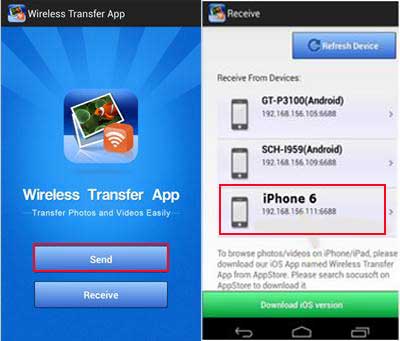
Copy My Data est une application de transfert Huawei gratuite, développée par les développeurs de Media Mushroom, qui vous permet de transférer des contacts, des calendriers, des vidéos et des photos de l’ancien Huawei vers le nouveau Huawei via un réseau Wi-Fi. Il est compatible avec Android 2.3.3 et plus. Si vous ne possédez pas de nouveau Huawei Mate 30 et que vous n'avez que des Huawei P9 et P20, ne vous inquiétez pas, vous pouvez également effectuer avec succès le transfert de données Huawei de Huawei P9 vers P20.
Comment transférer mes données de Huawei P9 vers Huawei P20 ?
Avant de commencer, connectez-vous au même réseau Wi-Fi sur les deux appareils Huawei.
1. Installez Copier mes données à partir de Google Play Store sur les deux appareils Huawei.
2. Définissez Copier mes données sur les deux appareils. Lancez cette application et cliquez sur Suivant pour continuer sur les deux appareils. Ensuite, sur Huawei P9, choisissez Vers ou depuis un autre appareil via Wi-Fi > Sélectionnez votre nouvel appareil Huawei dans la liste > Appuyez sur Copier les données sur l’appareil sélectionné et attendez que le code PIN apparaisse sur le Huawei P9 > Entrez le code PIN sur Huawei P20 pour établir une connexion et appuyez sur Suivant pour continuer.
3. Cochez les données que vous souhaitez transférer et appuyez sur Suivant sur les deux téléphones. Une fois le processus de transfert terminé, cliquez sur Terminer sur Huawei P9.
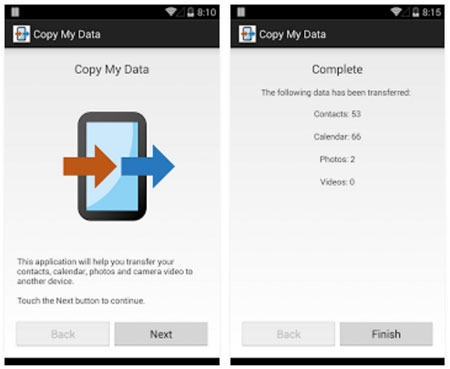
Les gens lisent aussi :
Les 7 meilleures applications de transfert de téléphone [à ne pas manquer]
Comment transférer des données de HTC vers Huawei sans tracas
Vous pouvez également utiliser la fonction de sauvegarde et de restauration cloud intégrée de Huawei pour terminer le transfert de données Huawei de l’ancien appareil Huawei vers le nouveau. À l’aide de cet outil de transfert Huawei, vous pouvez facilement sauvegarder des photos, des contacts, des messages et plus encore lorsque votre ancien appareil Huawei est en charge, connecté au WLAN et verrouillé.
Comment puis-je transférer des données vers mon nouveau téléphone ?
1. Branchez votre ancien téléphone Huawei sur l’alimentation et connectez-le au réseau Wi-Fi, puis accédez à Paramètres > Système et mises à jour > Sauvegarde et restauration > Sauvegarde dans le cloud > Activer la sauvegarde dans le cloud > Sélectionnez le nom de votre appareil > Sauvegarder. Après cela, votre ancien téléphone Huawei sauvegardera automatiquement les données dans le cloud Huawei.
2. Connectez également votre nouveau téléphone Huawei à l’alimentation et au même Wi-Fi, et connectez-vous à votre même identifiant Huawei, puis dans Paramètres, accédez à Sauvegarde et restauration > Sauvegarde dans le cloud > Sauvegardes > Autres sauvegardes > Sélectionnez vos dernières sauvegardes sur l’ancien appareil Huawei > Appuyez sur Restaurer ci-dessous pour terminer le transfert de données Huawei vers le nouveau téléphone.

Outre les méthodes mentionnées ci-dessus, vous pouvez également utiliser d’autres stockages en nuage en ligne pour réaliser le transfert de données Huawei. L’outil de transfert Huawei Google est l’un des meilleurs stockages en ligne pour effectuer le transfert de données Huawei. Cependant, vous ne pouvez utiliser l’espace 15G que pour stocker des données gratuitement, si vos données sont plus volumineuses que cela, vous devrez payer pour étendre plus d’espace.
Comment puis-je transférer des données vers mon nouveau téléphone Huawei ?
1. Sur votre ancien téléphone Huawei, accédez à Paramètres > Accédez à Google > Sauvegarde > Activez l’option Sauvegarder sur le compte Google Drive > > Connectez-vous à votre compte Google.
2. Sélectionnez les données que vous souhaitez transférer vers le nouveau téléphone Huawei et sélectionnez Synchroniser maintenant.
3. Tournez-vous vers votre nouveau téléphone Huawei, accédez à Paramètres > Comptes > Sélectionnez Google et connectez-vous avec le même compte Gmail. Activez toutes les données souhaitées et choisissez Synchroniser maintenant pour restaurer les données de Gmail vers un nouvel appareil Huawei et terminer le transfert de données Huawei.

D’accord, si vous ne souhaitez pas installer d’application de transfert Huawei ou si vous avez plus d’étapes de fonctionnement, il existe encore un autre moyen - Bluetooth. À courte distance, vous pouvez facilement transférer des contacts, des SMS, des photos, de la musique, des vidéos, des documents et bien plus encore de Huawei à Huawei.
Comment puis-je transférer mon ancien Huawei vers mon nouveau Huawei ?
1. Activez le Bluetooth sur les deux appareils Huawei.
2. Associez deux appareils. Sur un téléphone, accédez à Paramètres > Bluetooth > Cliquez sur le nom de l’autre appareil Huawei dans Appareils disponibles et associez-le.
3. Après l’appairage, sélectionnez le fichier souhaité de l’ancien téléphone Huawei, par exemple, des photos. Cliquez sur une photo dans la galerie > Partager > > Bluetooth Appuyez sur le nom du nouvel appareil Huawei et sur Envoyer.
4. Appuyez sur Recevoir rapidement lorsque la fenêtre Recevoir des fichiers apparaît sur un nouvel appareil Huawei.

Après un certain temps, vous aurez terminé le transfert de données Huawei.
Comment puis-je transférer des données vers mon nouveau téléphone Huawei ? Il existe de nombreuses méthodes, et dans cet article, nous nous concentrons sur les 7 outils de transfert Huawei les plus simples pour vous aider à résoudre le problème de transfert de données Huawei. Cependant, parmi tant d’applications de transfert Huawei, vous pouvez facilement découvrir que, seul Coolmuster Mobile Transfer est l’outil de transfert Huawei idéal, car il est hautement sécurisé (lecture seule), écologique, facile à utiliser et simplifié dans le processus. Bien sûr, vous pouvez également essayer d’autres méthodes sur la base de la situation réelle.
Eh bien, si vous rencontrez un problème lors de l’utilisation, n’hésitez pas à laisser un commentaire ci-dessous.
Articles connexes :
Comment transférer des données de Huawei vers un téléphone Xiaomi en 2023 ?
5 meilleures méthodes pour transférer des données de Samsung à Samsung
Comment transférer des contacts d’un iPhone à l’autre ? [Solutions complètes]
5 meilleures façons de transférer de la musique d’Android à Android (facile et utile)
[Résolu] Comment transférer des messages texte d’Android vers iPhone
[Guide complet] Comment transférer des contacts d’Android à Android de 7 façons

 Transfert de téléphone à téléphone
Transfert de téléphone à téléphone
 Un guide complet du transfert de données Huawei : 7 outils de transfert Huawei surprenants que vous ne connaissez peut-être pas
Un guide complet du transfert de données Huawei : 7 outils de transfert Huawei surprenants que vous ne connaissez peut-être pas





